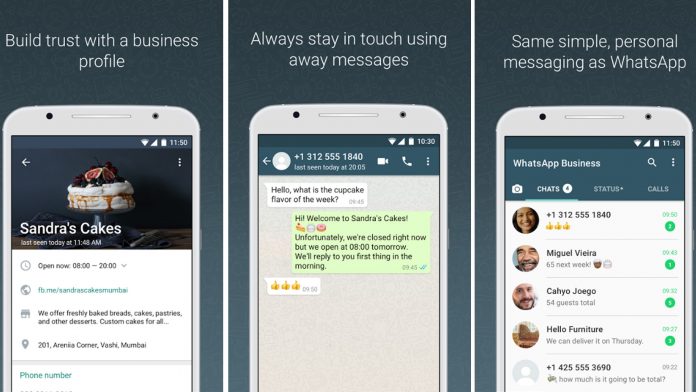MacOS 12 Monterey представи режима на ниска мощност за Mac устройства, които да помогнат за намаляване на използването на батерията, когато вашият MacBook е на изчерпване. Но въпросът е какво прави режимът на ниска мощност на MacBook, за да намали изтощаването на батерията, трябва ли да го използвате и какви са неговите предимства и недостатъци? Прочетете, за да научите всичко за функцията за пестене на батерията на Mac.
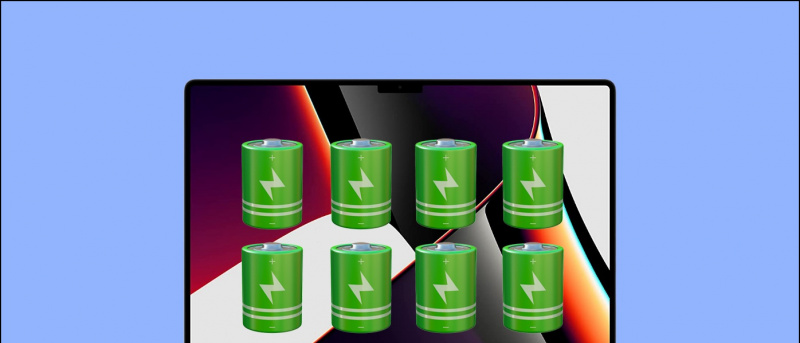
Съдържание
Режимът на ниска мощност за Mac е предназначен да увеличи живота на батерията на вашия MacBook. Това се постига чрез намаляване на работещите във фонов режим процеси, затъмняване на дисплея и намаляване на честотата на процесора на вашето устройство. Това ще ви даде леко увеличение на живота на батерията за сметка на производителността.
Освен това, Apple също предлага оптимизирано зареждане за увеличаване на живота на батерията чрез забавяне на зареждането над 80 процента. Ето повече за ограничаване на зареждането до 80 процента.
Какво прави режимът на ниска мощност на Macbook?
Може да сте използвали режим на ниска мощност на вашия iPhone преди. Ако е така, тогава режимът на ниска мощност на Mac ще ви се стори познат. Ето какво прави, за да намали консумацията на батерията:
- Намалете яркостта на вашия дисплей.
- Понижава скоростта на CPU и GPU, за да консумира по-малко енергия.
- Предупреждава приложенията за намаляване на консумацията на енергия.
- Намалява фоновите задачи и процеса на синхронизиране.
Това не намалява драстично производителността на вашето устройство, но достатъчно, за да не забележите разлика в ежедневните задачи като писане или сърфиране в интернет. Но ние не препоръчваме извършването на тежки задачи.
Как да активирате режим на ниска мощност на вашия Mac?
За разлика от iPhone, вие не получавате подкана да активирате режима на ниска мощност, когато батерията на устройството ви е на изчерпване, така че ще трябва да го включите ръчно. Ето стъпките за активиране на режима с ниска мощност на вашия Mac.
Етап 1: Щракнете върху Икона на Apple в лентата с менюта вляво.
как да премахнете снимка от акаунт в Google
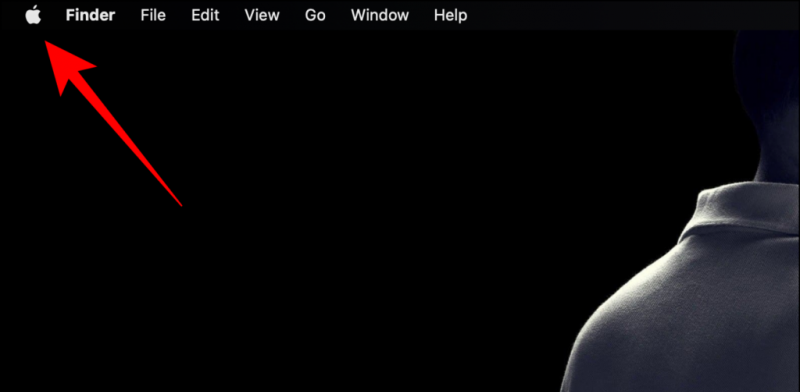
как да се регистрирате за безплатен пробен период на amazon prime без кредитна карта
Стъпка 4: Кликнете върху Батерия опция.
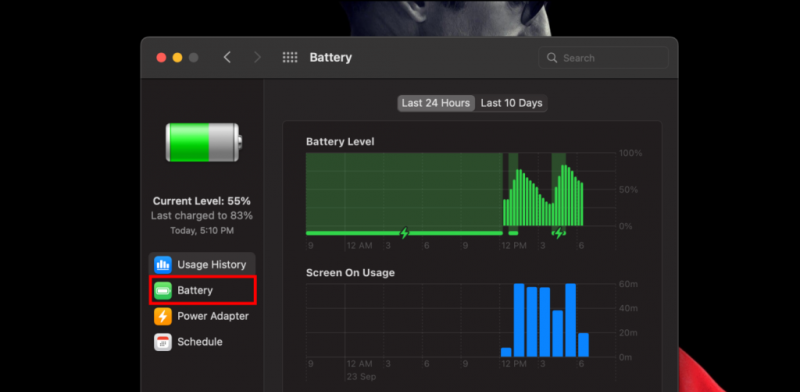
В най-новия macOS Ventura щракнете върху падащото меню до Режим на ниска мощност. Можете да го настроите на Винаги за да го включите или да го накарате да работи само на батерия или захранващ адаптер.
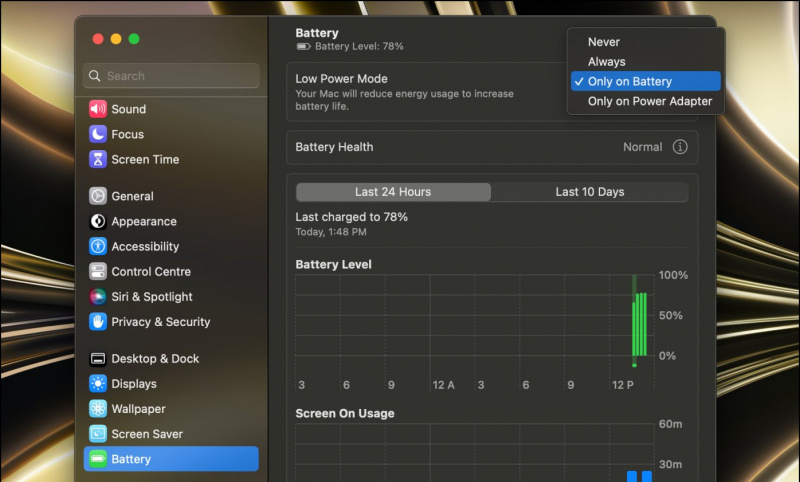
При провеждане на същия тест на MacBook Air M2 многоядреният резултат беше намален с около 40%, от 8951 на 5288. По същия начин, едноядрената производителност в синтетичния бенчмарк спадна от 1937 на 1092.
Очевидно режимът на ниска мощност изглежда много по-строг на чипа M2. Но отново, като начало има разлика в производителността на базовото ниво на двете машини.
Плюсове и минуси на режима на ниска мощност
Режимът с ниска мощност е внимателно допълнение към Mac устройствата, особено за потребителите на MacBook. Въпреки това, той има своя справедлив дял от предимствата и недостатъците, споменати по-долу.
Професионалисти:
- Помага за удължаване на живота на батерията с 10-15%.
- Приложенията на преден план и функциите за непрекъснатост не са засегнати.
- Полезно за по-стари MacBook.
- Ежедневните задачи работят добре.
Минуси:
как да анулирам звуков акаунт в amazon
- 20-40% спад в производителността.
- Приложенията отнемат повече време за стартиране.
- По-бавна скорост на трансфер на Airdrop.
- Тежките задачи могат да бъдат засегнати от спад в производителността.
Всичко включено, режимът с ниска мощност е за потребители, които искат да изпълняват леки задачи, като същевременно пестят максимално батерията, когато пътуват или без захранване. В противен случай няма много смисъл да го поддържате активиран на вашата машина.
често задавани въпроси
В. Трябва ли да използвате режим на ниска мощност на Mac през цялото време?
Ако имате захранване, не бихме препоръчали да използвате режим на ниска мощност през цялото време. Оставянето му включено също може да доведе до пропускане на известия, тъй като приложенията може да не се синхронизират във фонов режим.
В. Кои устройства с macOS поддържат режим на ниска мощност?
Устройствата, работещи с macOS 12 Monterey, могат да използват режима на ниска мощност, тъй като функцията беше въведена с тази актуализация.
В. Защо не мога да намеря режима на ниска мощност на Mac?
Режимът на ниска мощност е наличен в настройките на батерията на вашето Mac устройство. За достъп до него отидете на Система Предпочитания … > Батерия > Опция батерия > Режим на ниска мощност . Ако не можете да го намерите тук, актуализирайте системата си до macOS 12.
В. Режимът на изтощена батерия причинява ли спад в производителността?
Когато активирате режим на ниска мощност, вашето устройство ще намали тактовата честота на процесора и графичния процесор, така че да консумират по-малко батерия. Това ще доведе до спад на производителността с 20-40%. Производителността няма да бъде забележима при редовна употреба, ако използвате по-новите MacBook с чипове от серията M.
В. Как да подобря живота на батерията на Mac?
Можете да следвате съветите по-долу, за да удължите живота на батерията на вашия MacBook:
- Намалете яркостта на дисплея.
- Използвайте тъмен режим.
- Излезте от приложенията, които не използвате.
- Премахнете Bluetooth аксесоарите.
- Приспивайте вашия Mac, когато не го използвате.
- Изключете WiFi, ако не е необходимо.
Обобщавайки
MacBooks с чипове от серия M са оптимизирани доста добре. И въпреки че са понижени в режим на ниска мощност, те имат достатъчно производителност, за да се справят лесно с ежедневните задачи. Въпреки това, в случай на по-стари машини на Intel, базовата производителност вече е ниска. И използването на режим на ниска мощност на тези машини може да попречи на вашата производителност.
Може да се интересувате от:
- 3 начина за задаване на сигнали за ниска или пълна батерия на MacBook
- Telegram срещу Telegram Lite на Mac: Каква е разликата?
- Как да намерите и изтеглите софтуерна актуализация на macOS Ventura
- 2 начина за използване на камера за непрекъснатост на Mac и iPhone
Можете също да ни последвате за незабавни технически новини на Google Новини или за съвети и трикове, прегледи на смартфони и джаджи, присъединете се beepry.it

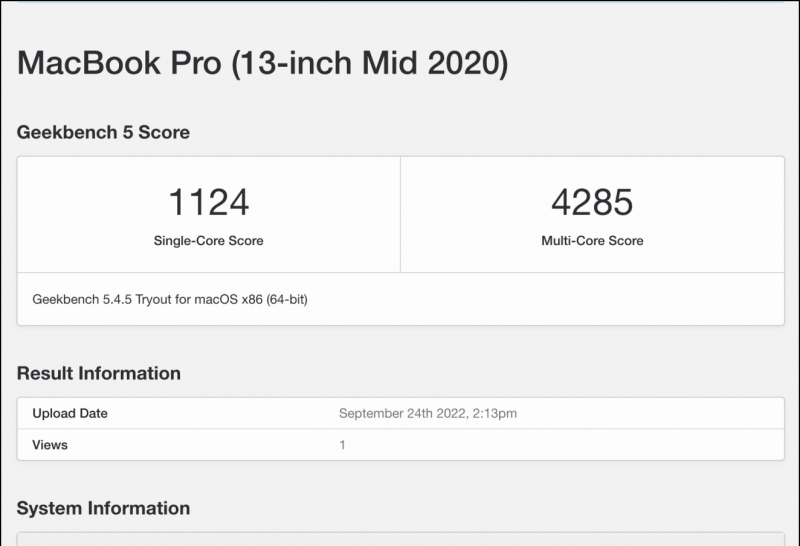 Режимът на ниска мощност е изключен
Режимът на ниска мощност е изключен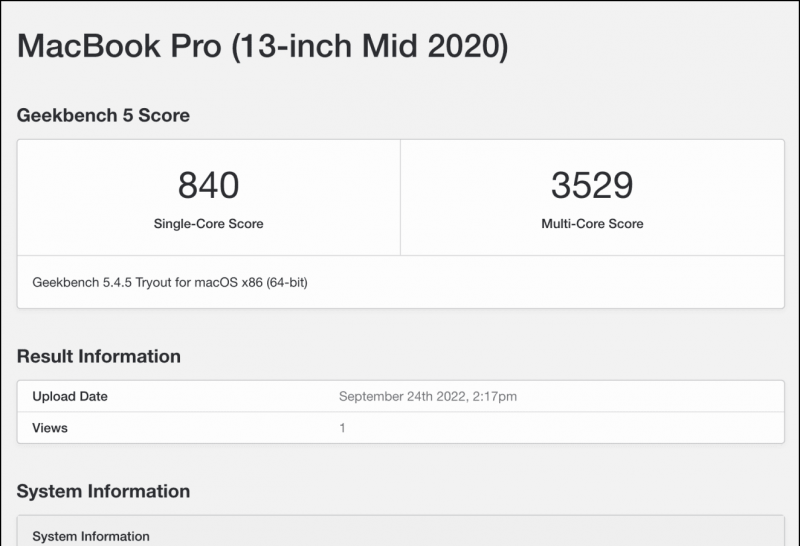 Включен режим на ниска мощност
Включен режим на ниска мощност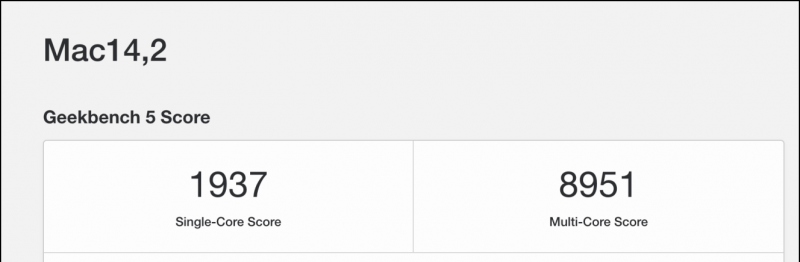 Режимът на ниска мощност е изключен
Режимът на ниска мощност е изключен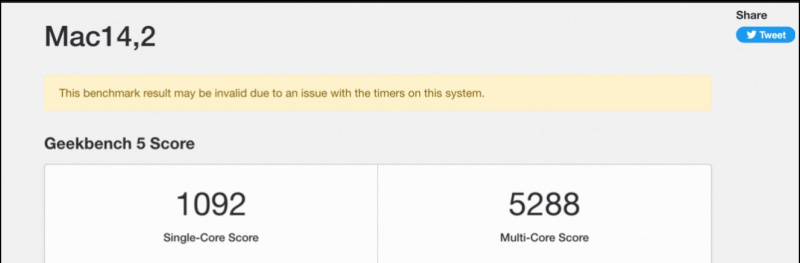 Включен режим на ниска мощност
Включен режим на ниска мощност